
再インストールが必要な win17 オペレーティング システムを正常にインストールした後、システムが常にエラーを要求する状況に遭遇する友人もいるかもしれません。そのため、トマト ガーデン バージョンの Win7 のインストール中に常に報告されるファイル エラーの問題について、編集者は、実際にコンピュータを再起動して再インストールしてみると、通常は問題が解決できると考えています。エディターが具体的な手順でどのように実行したかを見てみましょう。お役に立てれば幸いです。
1. フォルダー内でダウンロードしたwin7システムを見つけ、システムファイルを右クリックして「」を選択します。負荷"。
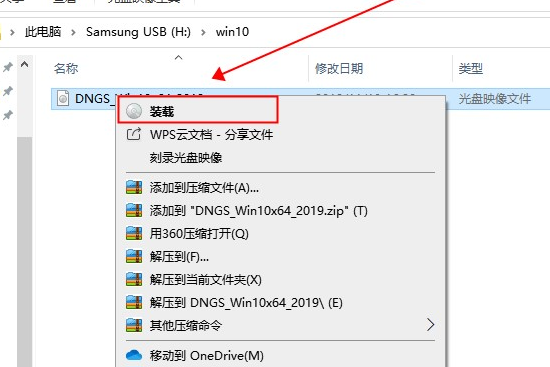
2. フォルダが表示されるので、「One-click Installation System」をダブルクリックします。
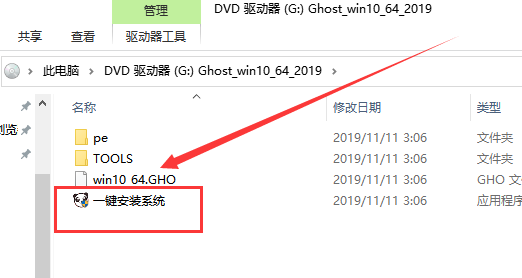
3. ファイル システム エラーを積極的に修復することもできます。ハードディスクを右クリックし、[プロパティ] を選択します。
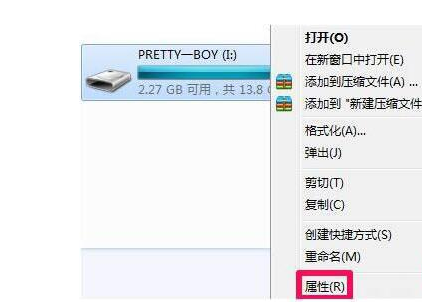
4. 「プロパティ」の「ツール」を選択し、「検査の開始」を選択します。
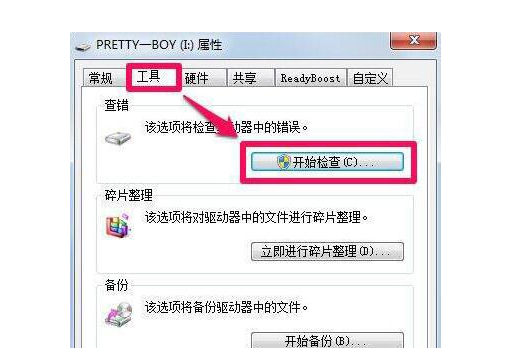
5. システムはデフォルトでチェックします。ここで不良セクタを修復することも選択できますが、これは時間がかかります。チェックした後、[開始] をクリックします。
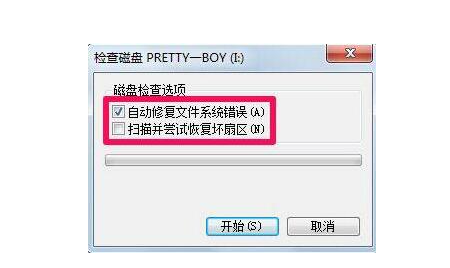
6. スキャンが完了するまで待ち、[閉じる] をクリックして自動修復を完了します。
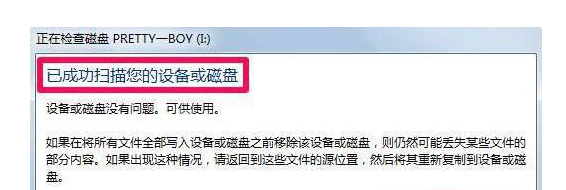
以上がトマトガーデン版win7インストール時のファイルエラーの解決方法の詳細内容です。詳細については、PHP 中国語 Web サイトの他の関連記事を参照してください。